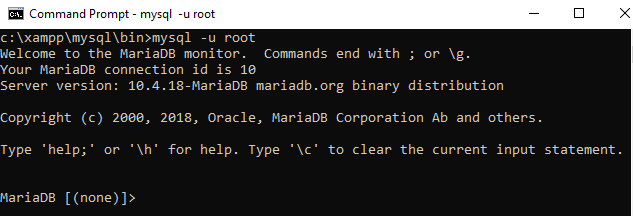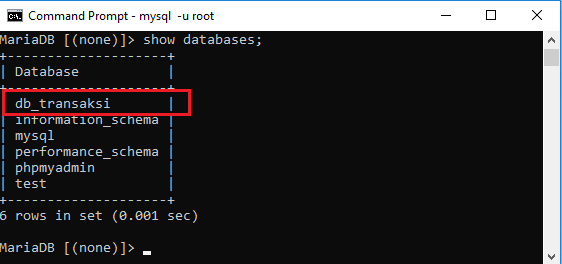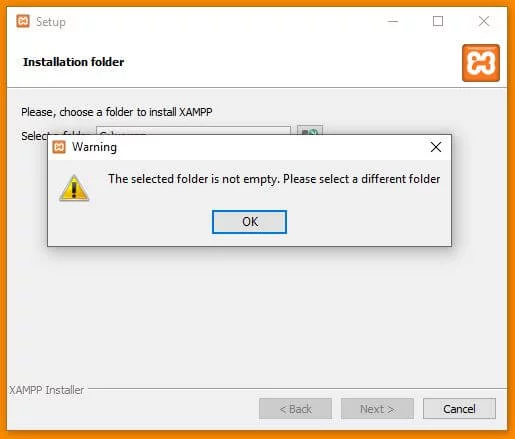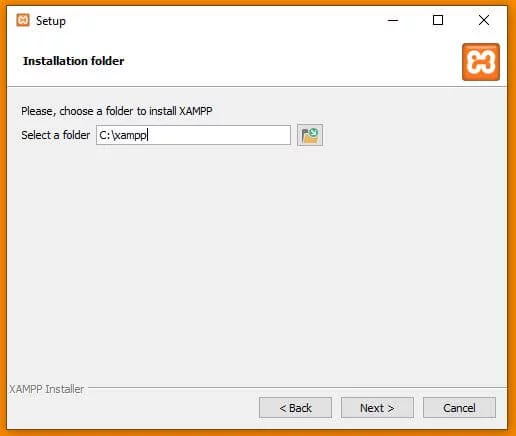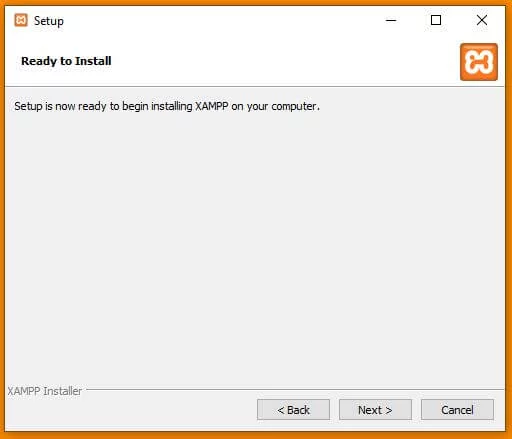Halo Semuanya Selamat Datang di ZakaTechTutor
Di tutorial kali ini kita akan menggunaka software bundle yang bernama Xampp
dan sebuah interface bawaan windows yaitu CMD
Database
Database sebagai pangkalan data sangat berperan penting dalam manajemen pengarsipan data. Database merupakan kumpulan data atau informasi yang disimpan secara sistematis sehingga mudah diakses oleh program komputer untuk mencari keberadaan data tersebut.
Xampp server sendiri merupakan web server open source yang digunakan untuk mengelola website. Di dalam Xampp terdapat program mysql yang sudah diikutkan dalam software tersebut. Mysql diperlukan untuk menjalankan operasi database seperti membuat database baru, menciptakan tabel ataupun mengisi tabel dengan data-data yang saling terkait satu sama lain.
Pada artikel kali ini saya akan menjelaskan bagaimana cara membuat database berikut dengan tabel melalui Command Prompt yang berada pada lingkungan windows. Server yang digunakan kali ini memakai Xampp server
Software Xampp dapat diperoleh dengan cara mendownloadnya melalui situs resminya di https://www.apachefriends.org/index.html. Silahkan download Xampp versi terbaru pada tautan tersebut secara gratis. Anda juga dapat mempelajari Cara instalasi Xampp disini.
Saya asumsikan software Xampp sudah terinstall dengan baik pada laptop atau PC anda. Silahkan klik ganda pada icon Xampp untuk memanggil software tersebut. Kemudian silahkan jalankan service Apache dan juga Myql dengan mengklik tombol Start. Pastikan kedua service tersebut dalam keadaan aktif dan bekerja dengan baik.
Sebelum masuk ke MySql, anda perlu masuk pada Command Prompt (CMD) pada Windows untuk sebagai UI (User Interface) berinteraksi dengan query Mysql. Silahkan tekan tombol WIN + R. Kemudian ketikkan CMD pada field input diakhiri dengan mengklik atau menekan tombol Enter.
Setelah masuk pada Command Prompt Windows, langkah selanjutnya adalah menuju program Mysql pada Xampp. Untuk masuk program Mysql anda harus masuk pada direktori file executable mysql.exe terlebih dahulu. File tersebut digunakan untuk menghandle seluruh operasi database pada mysql.
Silahkan ketik cd c:\xampp\mysql\bin
Untuk masuk dan mengakses database silahkan ketik mysql -u root. Query tersebut digunakan untuk masuk database dengan username root dan password empty/kosong.
Selanjutnya adalah membuat database baru. Perintah atau query untuk membuat database baru adalah create database db_transaksi;. Di sini saya akan membuat database dengan nama db_transaksi.
create database db_transaksi;
Setelah database tersebut berhasil dibuat, anda perlu melihat apakah database tersebut benar-benar ada. Untuk menampilkan daftar data base silahkan ketikkan perintah show databases;. Perhatikan bahwa database db_transaksi sudah masuk dan berada pada list.
show databases;